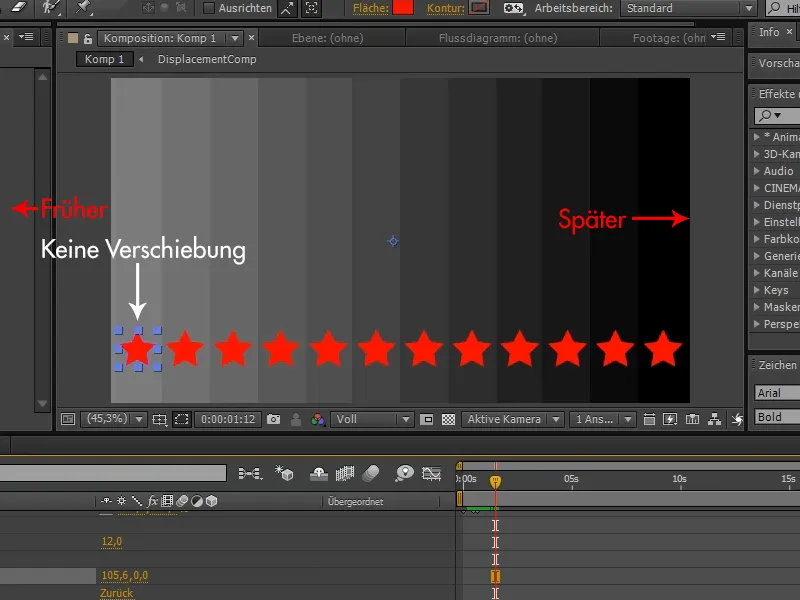Kai kurioms „After Effects“ efektams seniai yra jo keistuvoje, tačiau beveik niekas jų nenaudoja, nes galbūt funkcijos nepažino arba nerado joms naudingos paskirties.
Tačiau egzistuoja keletas funkcijų, kurios yra labai naudingos ir turi potencialo – viena iš jų yra laiko vėlinimas.
Pavyzdyje dabar sukursime žvaigždžių formų sluoksnį, su kuriuo galime pasikartojančius kelius bet kiek sukurti per Pridėti>Stipriklis.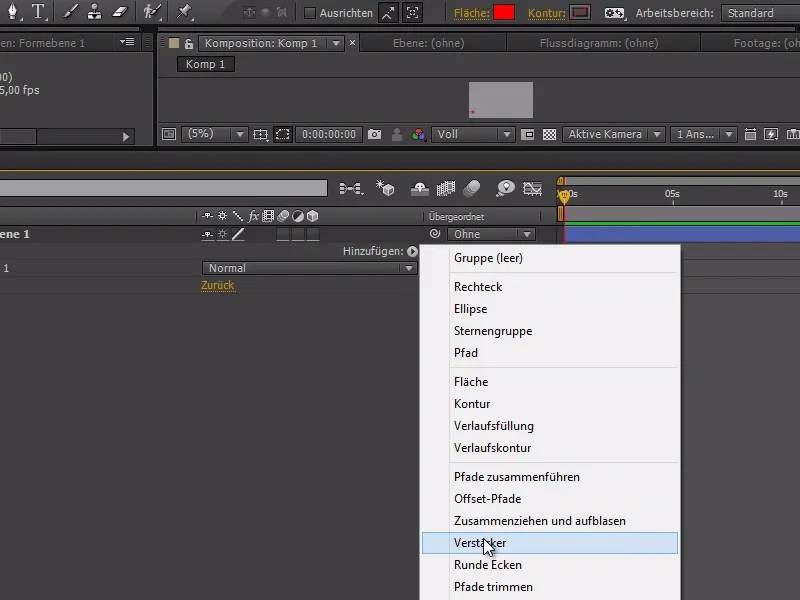
Pavyzdyje „Stipriklyje“ galime nustatyti Kopijas iki 12.
Čia taip pat turime galimybę per Poziciją nustatyti tiek žvaigždžių atstumą, tiek sukurti žvaigždžių laiptą pagal y ašį.
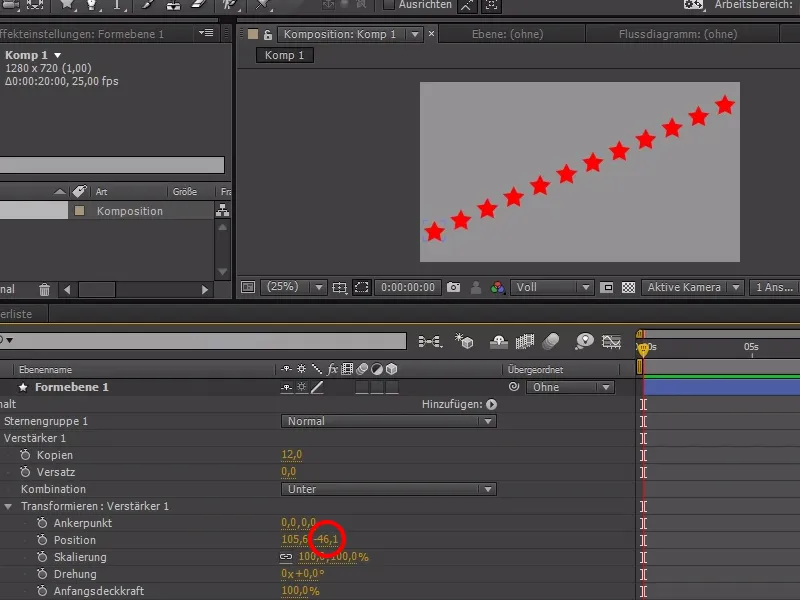
Žvaigždžių grupei dabar galime nustatyti visų žvaigždžių Mastelį ir sukurti animaciją.
Pirma pradedame nuo 0 %, nustatome raktinę kadrą, tęsiame dar per trumpą laiko tarpą ir kartojame šiuos žingsnius su 120 % ir 100 %.
Taip visos žvaigždės turėtų "prapulsuoti" tuo pačiu metu.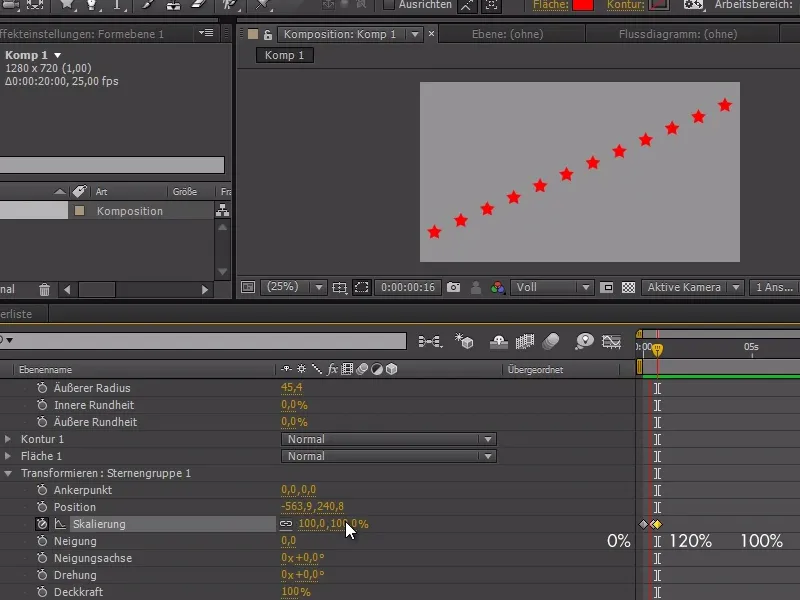
Tačiau norime, kad žvaigždės prapulsuotų viena po kitos.
Tam pasiekti dabar, spustelėdami du kartus ant Stačiakampio įrankio, iš pradžių sukuriame stačiakampį su plote ir pakeičiame režimą į Linijinę gradientą, einantį iš kairės į dešinę ir nuo baltos iki juodos.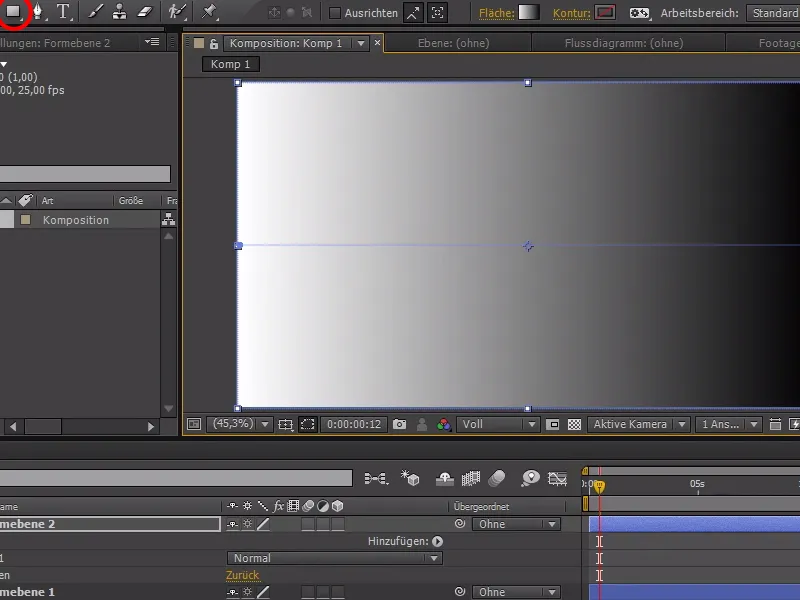
Per Effektus>Stilį>Spalvų atskyrimą galime suskirstyti gradientą taip, kaip yra žvaigždžių kiekis.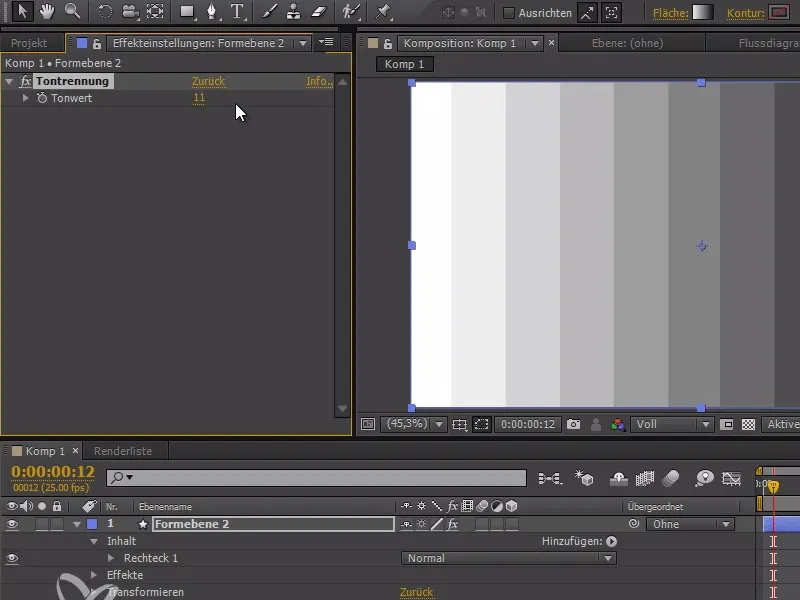
Jei pašalinsime šiek tiek storio iš laipsnio formos sluoksnio, dabar galėsime pamatyti žvaigždes ir geriau stebėti, kad jos tvarkingai būtų savo atitinkamo juostelio viduje. Galbūt prireiks kiek pataisyti gradiantą arba šiek tiek padidinti ar sumažinti spalvų atskyrimą.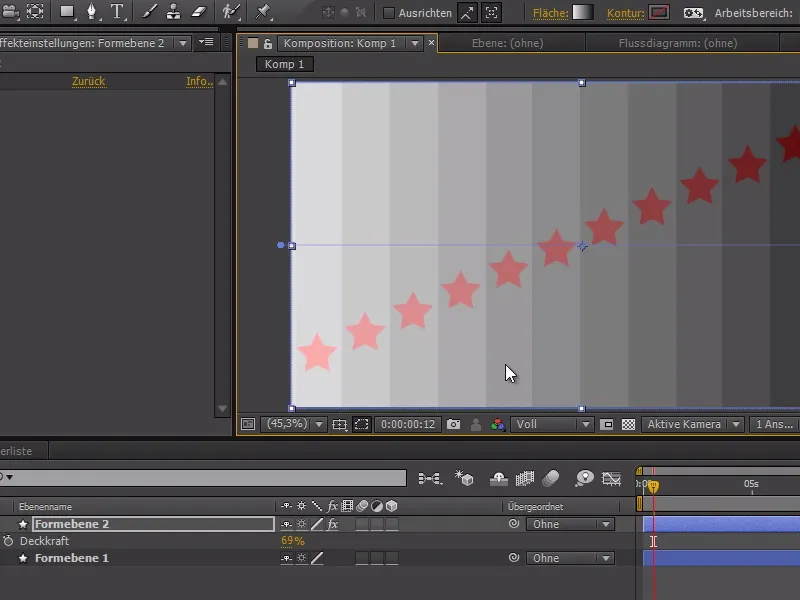
Vėl nustatome storį į 100 % ir galime su Ctrl+Shift+C sukurti iš to poskyrį.
Pavadinsime tai "PerstūmimoPoskyrį".
Dabar poskyrį padėsime žemiau žvaigždžių sluoksnio ir jį išjungsime.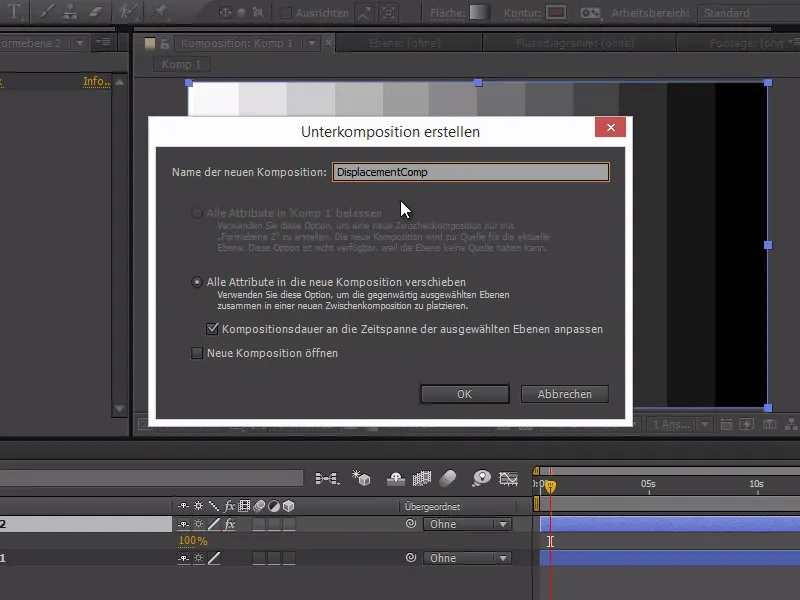
Sukūrus pele dešiniuoju pelės klavišu naują Nustatymų poskyrį ir pritaikę Effektą>Laikas>Laikinis poslinkis.
Kaip „poslinkio sluoksnį“ pasirenkame savo "PerstūmimoPoskyrį".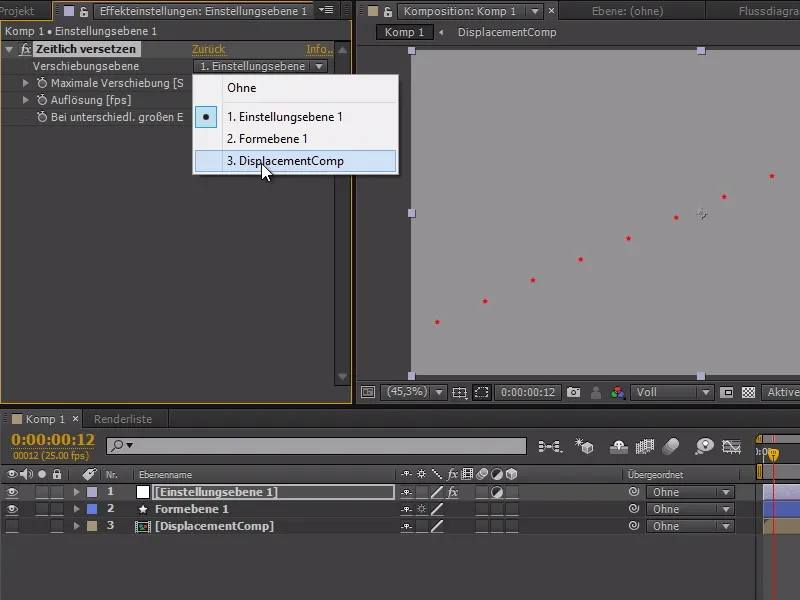
Jei dabar paleisime animaciją, žvaigždės prapulsuos viena po kita.
Tačiau tik nuo vidurio pilkumo - norint ištaisyti šią situaciją, turime tik poskyryje "PerstūmimoPoskyrį" per Spalvų korekcijos>Spalvų korekcijos, pakeisti išėjimą iš šviesos į 128,0; todėl balta dabar yra 50%-os pilkumo.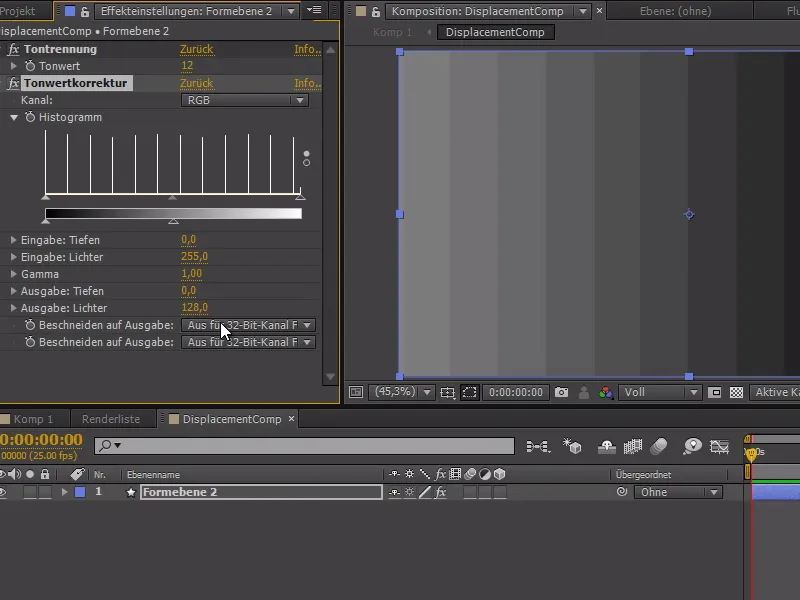
Paleidus animaciją, žvaigždės "prapulsuos", kaip norėjome, nuo pradžios iki pabaigos. Tačiau padingsta prapulsavimą, todėl pakeičiame maksimalų dydį į 110. Tik svarbu, kad žvaigždės nepaliktų savo juostelių.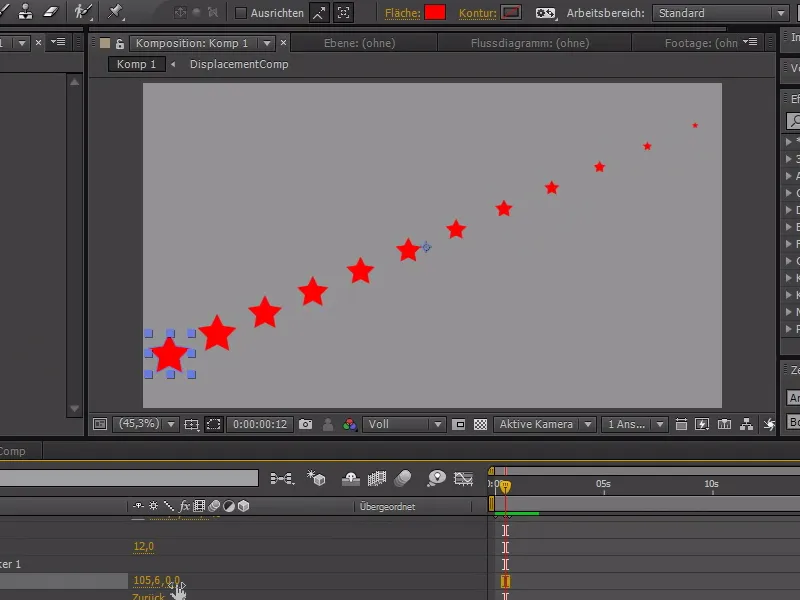
Taip su stimuliuotoju formų sluoksniu galime laiko poslinkį perkelti objektus, paprasčiausiai sukurdami "PerstūmimoPoskyrį", turintį įvairias pilkumo atspalvius, kiekvienai juostelei. Šie pilkumo atspalviai lemia poslinkį. 50 % pilkumas reiškia jokio laiko poslinkio. Juoda reiškia maksimalų poslinkį, o balta - poslinkį kitu kryptimi.